ディテール撮影は自動車写真の魅力的な要素です。それにより車両の美しさや細部の特長を際立たせ、芸術的に表現できます。これらの撮影を最終的に完璧に仕上げるには後処理が不可欠です。このガイドでは、LightroomとPhotoshopで実行できる手順を紹介し、ディテール撮影を次のレベルに引き上げます。
重要なポイント
- 露出、コントラスト、明瞭度などの基本的な補正にはLightroomを使用しましょう。
- Photoshopを使って邪魔な要素を除去し、画像をさらにブラッシュアップします。
- 創造性と個別の調整が、優れたディテール撮影には不可欠です。
ステップバイステップガイド
Lightroomでの画像ファイルの準備
まず、Lightroomに画像をインポートします。編集したいディテール撮影を選択します。画像が開いたら、ホワイトバランスを約5000ケルビンに調整し、自然な日光効果を得ます。この設定により、画像の色が正しく表現されます。
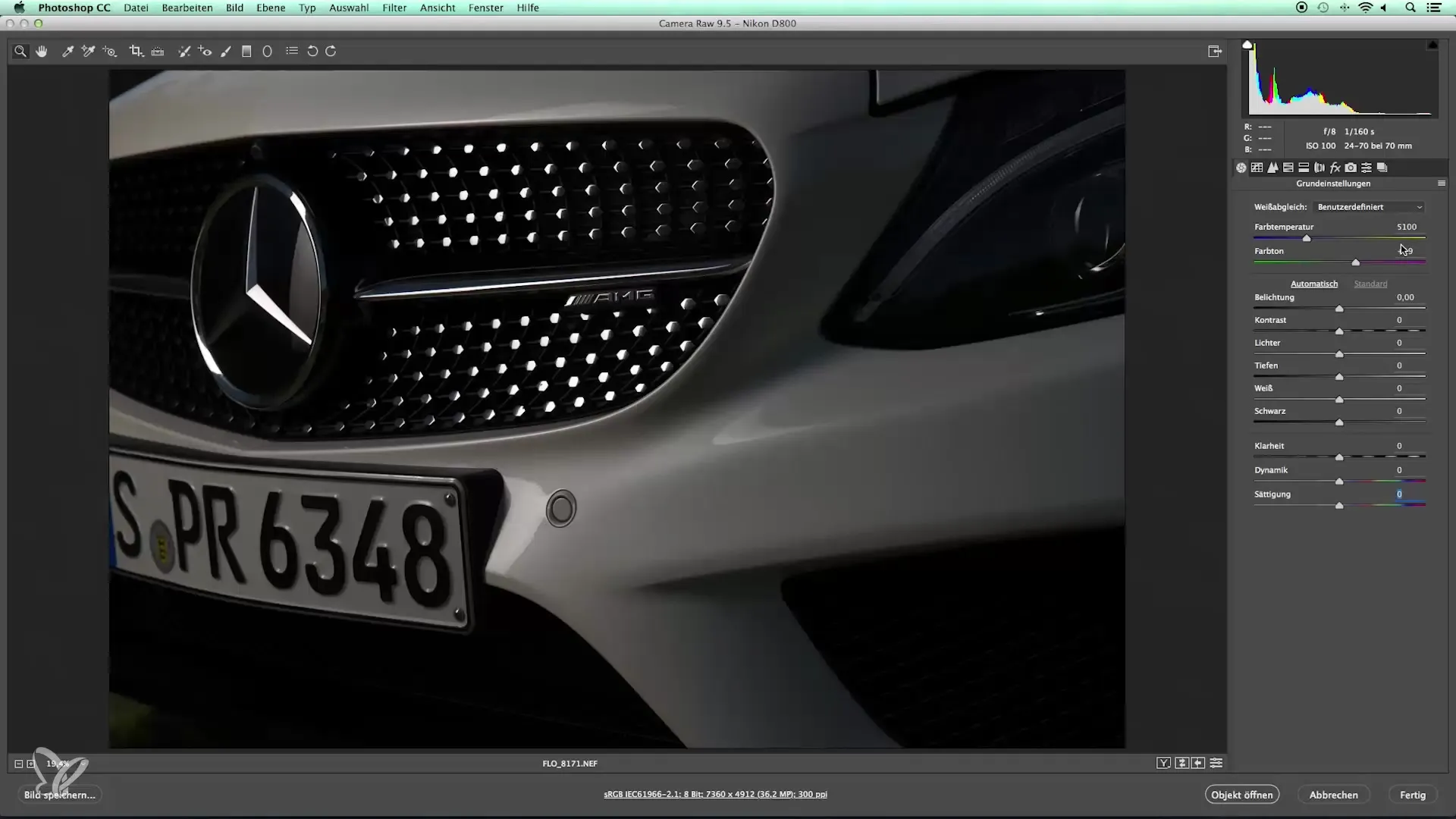
露出とコントラストの調整
次のステップでは、露出を最適化します。画像全体の明るさを整えるために、露出を少し上げます。コントラストと明瞭度はディテール写真に不可欠です。コントラストを50に設定し、暗部を強調して画像をより生き生きとさせます。
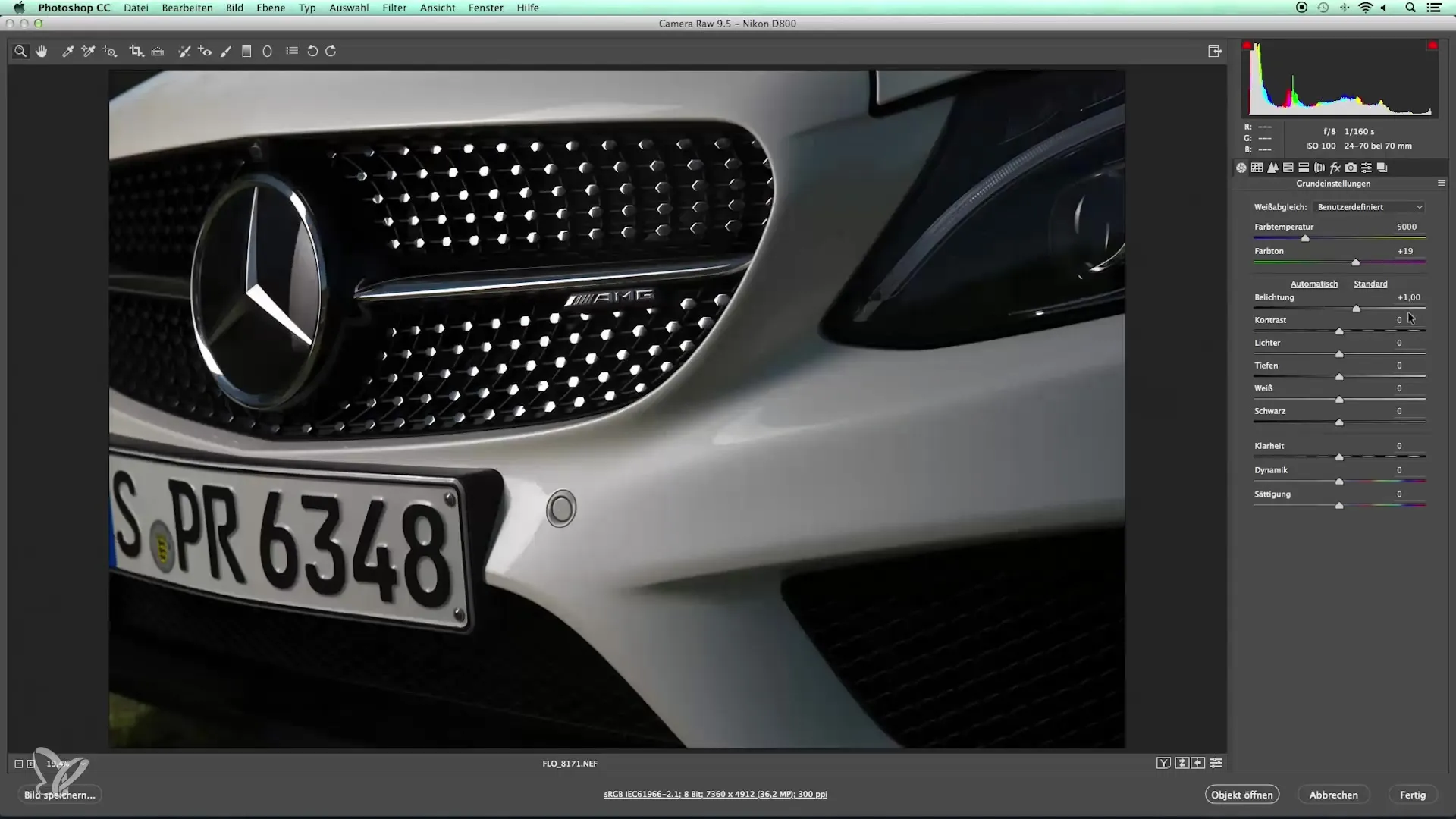
自然な鮮やかさと彩度の調整
白い車を撮影している場合は、自然な鮮やかさと彩度をやや抑えることをお勧めします。この調整により、不快な色のにじみを防ぎ、鮮やかでクリアな色を実現します。
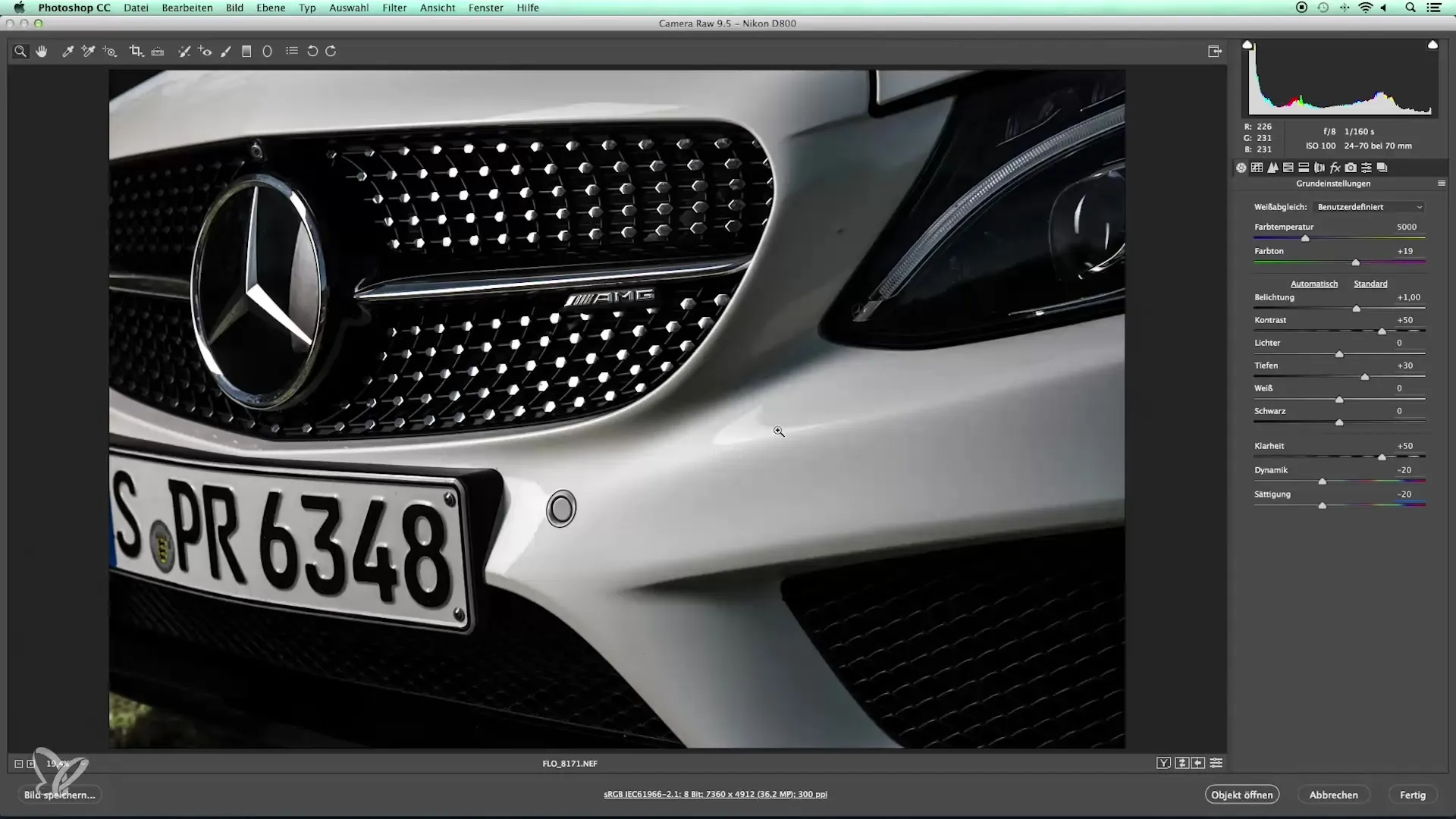
トーンカーブとシャープネスの設定
次に、トーンカーブの調整に移ります。中間トーンのコントラストを上げることで、画像をさらに引き立てます。シャープネスは60〜70程度に保ち、自然なラインを損なわずに細部を際立たせましょう。
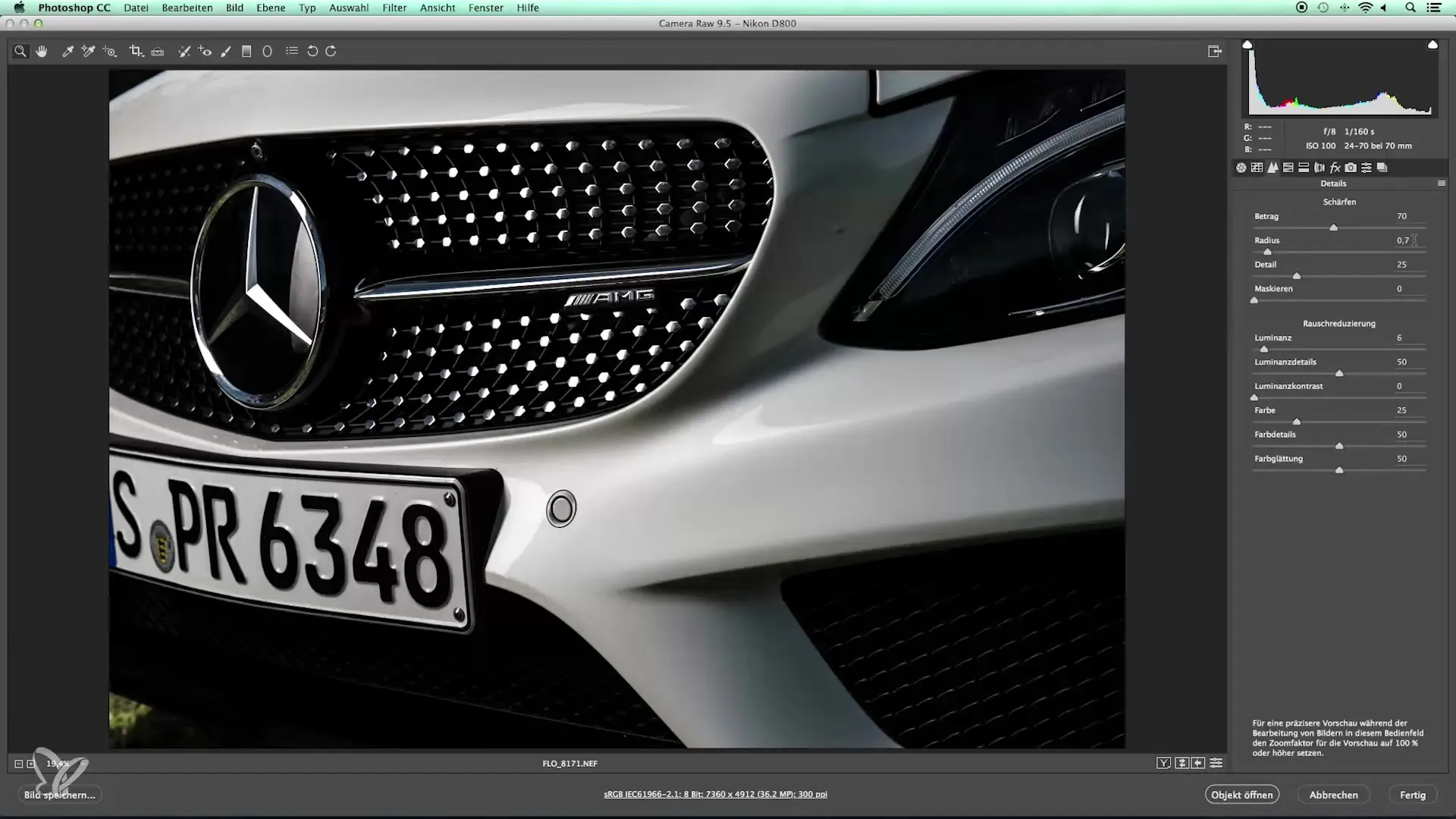
Photoshopでのピクセルレイヤー
仕上げのために、Photoshopで画像を開きます。まずは画像を回転・トリミングし、AMGロゴなどのディテールに焦点がぴったり合うようにします。ここでは創造的にアングルを選び、魅力的なトリミングを行いましょう。
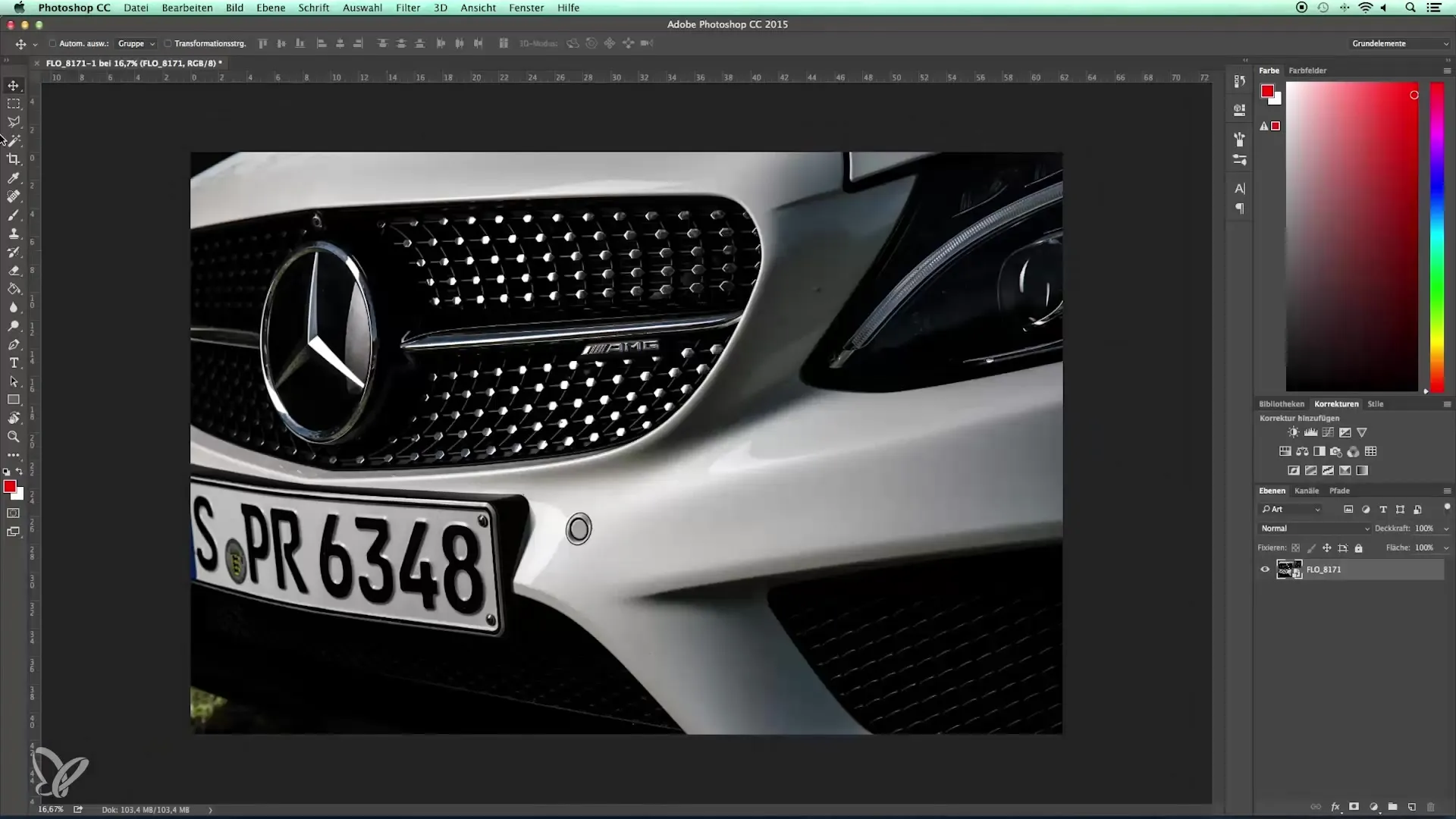
不要なノイズや汚れの除去
撮影中にハエなどの小さな異物が画面に入ってしまった場合は、ここで取り除きます。レイヤーをロック解除し、スタンプツールや修復ブラシを使用して汚れを修正します。これにより、被写体をきれいで魅力的に見せることができます。

最終調整とレタッチ
最後に、軽いレタッチを施すと良いでしょう。全体の印象を高める小さなディテールに注意を払います。地味な作業ですが、ディテール撮影の品質に大きな違いをもたらします。

まとめ – 自動車写真入門 – ディテール撮影の現像
LightroomとPhotoshopを組み合わせることで、ディテール撮影の品質を大幅に向上させることができます。露出、コントラスト、クリエイティブなレタッチに注意を払うことで、車の魅力を的確に表現する印象的な写真を作成できます。
よくある質問
自動車のディテール撮影に最適なホワイトバランスは?約5000ケルビンに設定すると、自然な日光効果が得られます。
写真の邪魔な要素をどのように除去できますか?Photoshopのスタンプツールまたは修復ブラシを使用して汚れを修正します。
シャープネスはディテール撮影にどのような影響を与えますか?シャープネスを60〜70に設定すると、画像を不自然にせずに細部を際立たせることができます。
白い車の場合、彩度はどれくらい重要ですか?彩度をやや下げて色のにじみを防ぐことをお勧めします。


